
Sidst opdateret den

Har du problemer med, at din Ring-dørklokke ikke oplader? Prøv en af disse rettelser for at få din smarte dørklokke til at fungere igen.
Vil du holde øje med, hvad der sker ved din hoveddør? Du bruger muligvis en Ring-dørklokke til at gøre det.
Ring-dørklokken har et indbygget videokamera, så du kan se, hvem der står ved døren direkte fra din smartphone. Du kan besvare opkald via de indbyggede højttalere, selvom du ikke er hjemme. Ring-appen giver dig også mulighed for at optage korte klip af enhver bevægelse, der registreres af din dørklokke, hvilket hjælper med at holde dit hjem mere sikkert.
Desværre kan du miste alle disse nyttige funktioner, hvis du har problemer med, at din Ring-dørklokke ikke oplader. Når batteriet er ved at løbe tør, oplader du det blot og sætter det tilbage i din dørklokke. Hvis dit Ring-batteri dog ikke oplades korrekt, fungerer din smarte dørklokke muligvis slet ikke.
Her er nogle rettelser, du kan prøve, hvis du har problemer med, at din Ring-dørklokke ikke oplader.
1. Opdater batteristatus i Ring-appen
Selvom din Ring-app viser, at batteriniveauet er lavt, er dette muligvis ikke tilfældet. Nogle gange er batteristatus i appen muligvis ikke den aktuelle status for dit batteri. Du skal muligvis opdatere Ring-appen for at sikre, at du ser den mest opdaterede batteristatus.
Sådan opdaterer du din Ring-batteristatus:
- Tryk på ringeklokken to eller tre gange.
- Tjek din app igen. Du skulle nu have de mest opdaterede batterioplysninger.
2. Tjek temperaturen
Genopladelige lithium-ion-batterier fungerer normalt dårligt under kolde forhold. Hvis du har problemer med, at din Ring-dørklokke ikke oplader, kan det skyldes udendørstemperaturen.
Under kolde forhold kan dit Ring-batteri løbe tør for strøm hurtigere end normalt og skal genoplades oftere. Ved lave temperaturer kan Rings software endda stoppe batteriet i at oplade overhovedet for at beskytte det mod beskadigelse. Du kan også opleve problemer ved meget høje temperaturer.
Ring giver nogle vigtige temperaturer, du bør være opmærksom på:
- 120F (50C): Enheden vil lukke ned for at undgå beskadigelse.
- 113F (45C): Længerevarende udsættelse for denne temperatur vil få din ring til at lukke ned.
- 36F (3C): Batteriet skal muligvis oplades oftere og vil ikke holde batteriet så godt, som det gjorde tidligere.
- 32F (0C): Batteriet oplades muligvis slet ikke, selv når det er tilsluttet.
- –5F (-20,5C): Batteriet holder muligvis helt op med at fungere.
Hvis du tror, at kolde temperaturer påvirker din Ring-dørklokke, så prøv at få hele enheden med ind for at oplade. Dette sikrer, at din Ring-dørklokke varmer op, mens den oplades. Du bør også holde et tættere øje med din Ring-dørklokkes opladning, når udendørstemperaturerne er lave.
3. Sørg for, at Wi-Fi-signalet er stærkt
En almindelig årsag til, at et Ring-batteri drænes for hurtigt, er et svagt Wi-Fi-signal.
Når Wi-Fi-forbindelsen er dårlig, skal din enhed fortsætte med at søge efter det stærkeste signal at oprette forbindelse til, hvilket tilføjer ekstra dræning af dit batteri. Du kan løse dette problem ved at flytte din Wi-Fi-router tættere på placeringen af din Ring-dørklokke. Dette vil sikre et stærkere signal og bør reducere batteridræningen.
Alternativt kan du bruge en Wi-Fi booster eller oprette et mesh-netværk for at skabe et stærkere signal i placeringen af din Ring-dørklokke.
4. Reducer bevægelsesfølsomheden
Ud over svag Wi-Fi er der andre ting, der kan tømme dit batteri hurtigere. Løsning af disse problemer kan hjælpe med at løse problemer med, at din Ring-dørklokke ikke oplader.
Jo flere hændelser, der udløses af din Ring-dørklokke, jo mere batteridræning sker der. Hver gang din dørklokke tager et øjebliksbillede, registrerer bevægelse, optager video eller går ind i live view, vil det øge belastningen på dit batteri. Hvis du har for meget aktivitet, kan det få dit batteri til at tømmes hurtigere, end du ønsker.
For at reducere mængden af aktivitet på din Ring-dørklokke kan du prøve at reducere bevægelsesfølsomheden, hvilket burde reducere antallet af hændelser, som din Ring-enhed fanger.
Sådan reducerer du bevægelsesfølsomheden på din Ring-dørklokke:
- Start Ring app.
- Tryk på Menu ikon.
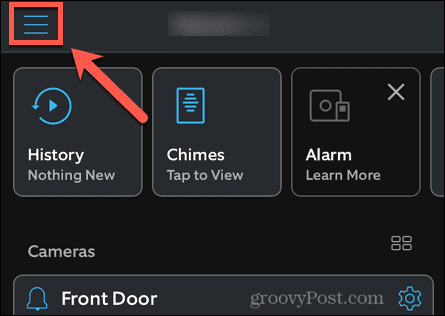
- Vælg Enheder.
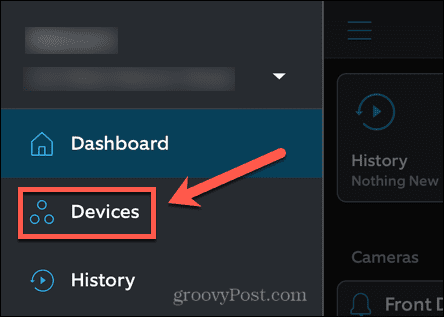
- Tryk på den ringeenhed, du vil justere.
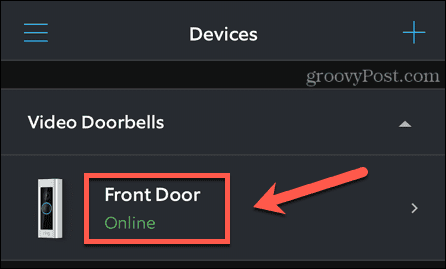
- Tryk på Bevægelsesindstillinger flise.
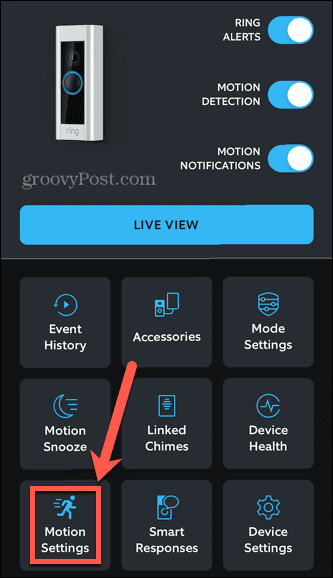
- Vælg Bevægelsesfølsomhed.
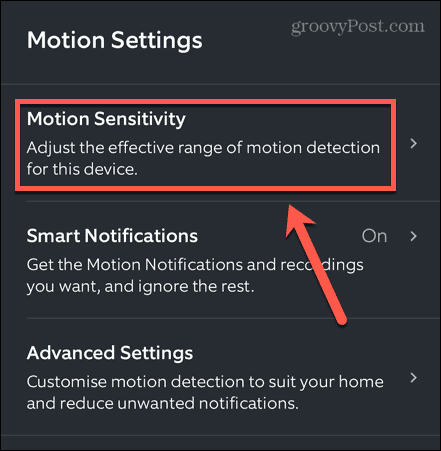
- Flyt skyderen til venstre for at reducere registreringsfølsomheden.
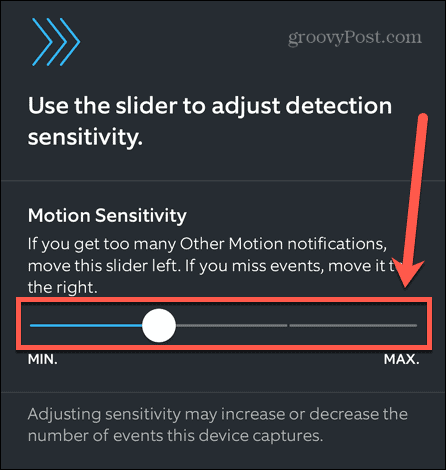
5. Opsæt bevægelsesplaner
En anden mulighed for at reducere mængden af aktivitet på din Ring-dørklokke er at opsætte bevægelsesplaner. Dette sikrer, at din Ring-dørklokke kun registrerer bevægelse på fastlagte tidspunkter af dagen. Du kan slå bevægelsesdetektion fra, når du ikke rigtig har brug for det, f.eks. midt om natten.
Sådan konfigurerer du bevægelsesplaner for din Ring-dørklokke:
- Start Ring app.
- Tryk på Menu ikonet i øverste venstre hjørne af skærmen.
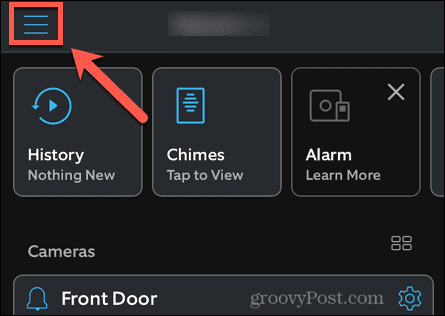
- Tryk på Enheder.
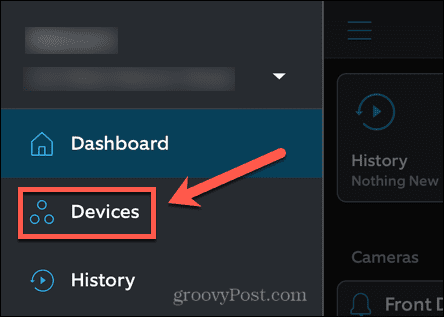
- Vælg den ringeenhed, du vil justere.
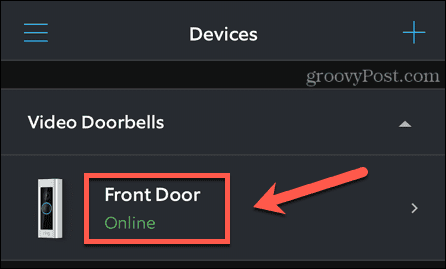
- Tryk på Bevægelsesindstillinger flise.
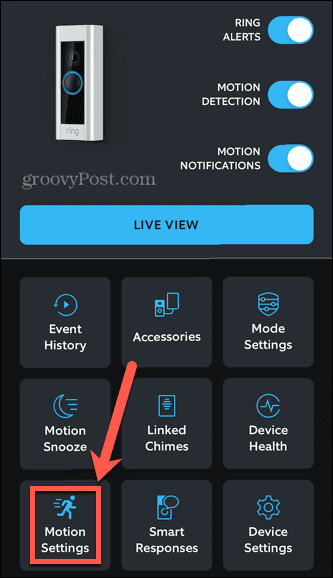
- Vælg Avancerede indstillinger.
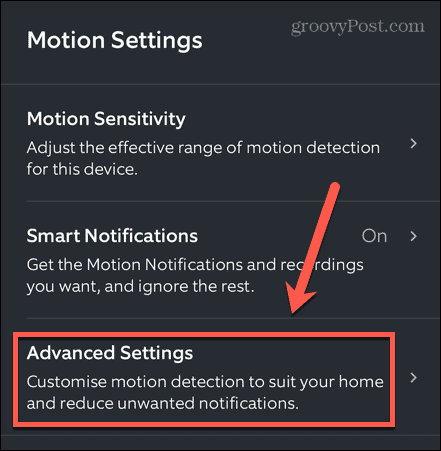
- Tryk på Bevægelsesskemaer.
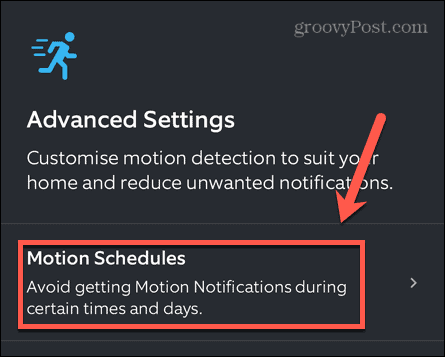
- Tryk på nederst på skærmen Tilføj tidsplan.

- Vælg et navn til din tidsplan, eller opret din egen ved at trykke på Tilpasset.

- Rediger de timer, hvor du vil have din enhed til at stoppe og begynde at registrere bevægelse, og tryk derefter på Blive ved.
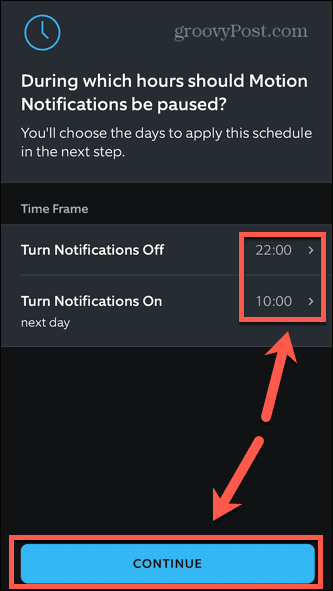
- Vælg de dage, du vil have din tidsplan til at anvende, og tryk på Gemme.
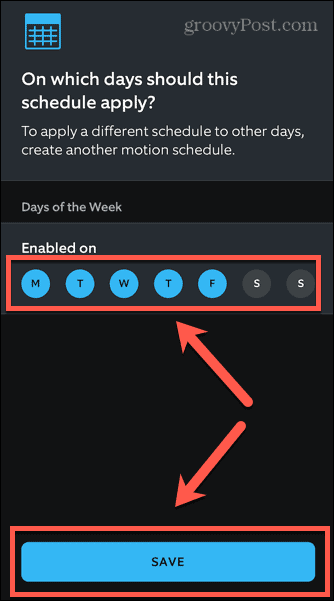
- Du kan tilføje flere tidsplaner ved at gentage ovenstående trin.
6. Tjek din ringoplader
Hvis din Ring-dørklokke ikke oplader, kan problemet simpelthen være, at din oplader ikke fungerer korrekt.
Den enkle måde at teste dette på er at prøve at oplade noget andet med din oplader. Hvis denne enhed oplader som forventet, er din oplader ikke problemet.
Hvis du dog ikke kan få enheden til at oplade korrekt, skal du muligvis udskifte din Ring-oplader.
7. Prøv en fabriksindstilling
At udføre en fabriksnulstilling på din Ring-dørklokke kan muligvis løse problemet, der forårsager problemerne med, at din enhed ikke oplader korrekt. Du kan nulstille din Ring-enhed fuldstændigt ved at holde opsætningsknappen på din enhed nede i 30 sekunder. Den vil derefter blinke og genstarte. Når du er færdig, kan du trykke på opsætningsknappen igen for at konfigurere din Ring-dørklokke fra bunden.
Opsætningsknappen er forskellige steder, afhængigt af hvilken model Ring-dørklokke du har:
- Ring videodørklokke 1st og 2nd Generation: En orange knap på bagsiden af enheden.
- Ring videodørklokke 2, 3, 3 Plus og 4: En lille sort knap på enheden.
- Videodørklokke med kabel: En orange knap på højre side af enheden.
- Ring Video Doorbell Pro: En lille knap på højre side af enheden.
- Ring videodørklokke Elite: En lille sort knap under frontpladen øverst til højre på enheden.
8. Udskift batteriet
Hvis du stadig kæmper med, at din Ring-dørklokke ikke oplades, kan det være, at dit batteri er forbi sit højeste. Den nemmeste måde at løse dette problem på er at udskifte Ring-batteriet med et nyt.
Ved at have et ekstra batteri behøver du ikke have din Ring-dørklokke ude af drift, mens du venter på, at batteriet oplades.
9. Kontakt kundesupport
Hvis ingen af rettelserne ovenfor virker, så er dit bedste bud at gøre det kontakt Ring kundesupport.
Det kan være, at der er et problem med selve din Ring-dørklokke, som betyder, at den skal udskiftes. Afhængigt af alderen på din Ring-dørklokke, kan den stadig være inden for garantien og berettiget til reparation eller udskiftning.
Gør dit hjem smartere
Hvis du har problemer med, at din Ring-dørklokke ikke oplader, bør en af rettelserne ovenfor hjælpe med at løse det. En Ring-dørklokke er en enkel, men effektiv måde at gøre dit hjem smartere, så du kan svare på din dør, selv når du er væk hjemmefra.
Der er masser af andre måder, du kan bruge smart tech i dit hjem. En af de enkleste måder at gøre enhver enhed smart på er ved ved hjælp af smarte stik kombineret med en stemmeassistent.
Hvorfor ikke lade smarte vandingssystemer passe din græsplæne for dig? Du kan endda få smartphone-styrede badekar, så dit bad er klar i det øjeblik du træder ind af døren.
Sådan finder du din Windows 11-produktnøgle
Hvis du har brug for at overføre din Windows 11-produktnøgle eller bare har brug for den til at udføre en ren installation af operativsystemet,...
Sådan rydder du Google Chrome-cache, cookies og browserhistorik
Chrome gør et fremragende stykke arbejde med at gemme din browserhistorik, cache og cookies for at optimere din browsers ydeevne online. Sådan gør hun...
Prismatchning i butikken: Sådan får du onlinepriser, mens du handler i butikken
At købe i butikken betyder ikke, at du skal betale højere priser. Takket være prismatchningsgarantier kan du få onlinerabatter, mens du handler i...
